Sådan deler du AirTag med andre på iPhone

På iOS 17 og iPadOS 17 har Apple givet mulighed for at dele AirTags med mange mennesker i stedet for tidligere at være begrænset til at spore AirTags med en Apple ID-konto.

På iOS 17 og iPadOS 17 har Apple givet mulighed for at dele AirTags med mange mennesker i stedet for tidligere at være begrænset til at spore AirTags med en Apple ID-konto. Med denne iOS 17-version kan flere personer nemt spore placeringen af et kort på samme tid. Denne funktion er meget nyttig for medlemmer af samme familie, når det er meget enkelt at bruge det samme AirTag. Artiklen nedenfor vil guide dig til at dele AirTag med andre på iPhone.
Instruktioner til at dele AirTag med andre på iPhone
Trin 1:
Åbn først applikationen Find min på din telefon, og vælg derefter fanen Elementer for at se listen over enheder, der er tilsluttet din telefon. Dernæst klikker vi på det AirTag, du vil dele .
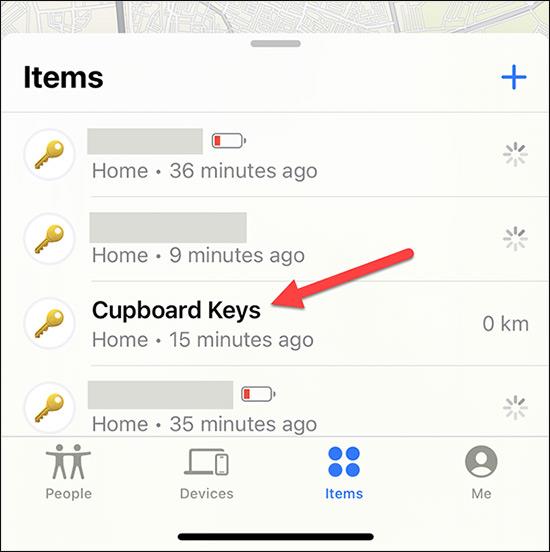
Trin 2:
Nu hvor oplysningerne og AirTag-indstillingerne vises, klikker vi på Tilføj person-indstillingen nedenfor for at fortsætte med at dele AirTag med andre.
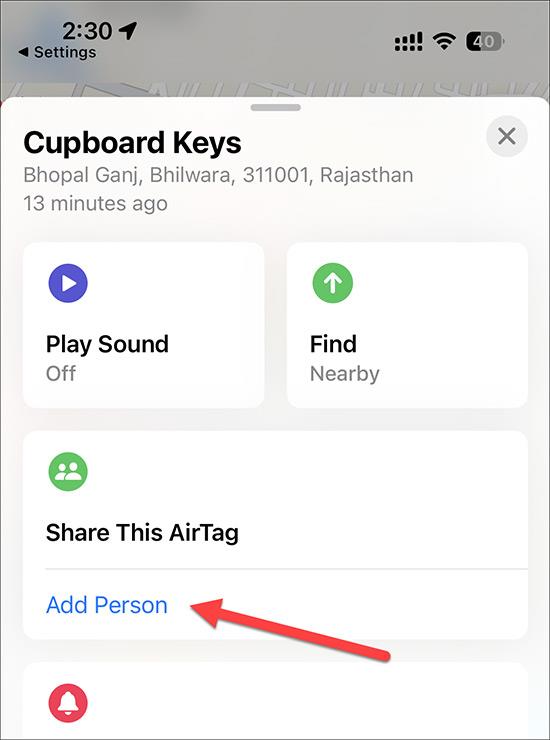
Trin 3:
Vis nu meddelelsen som vist nedenfor, vi klikker på Fortsæt for at fortsætte operationen.
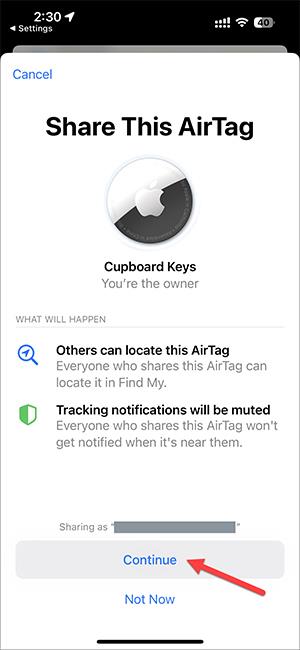
Trin 4:
Viser en liste over kontakter, som du kan vælge at dele AirTag med , op til 5 personer deler for at dele AirTag. Når du har valgt op til 5 personer, skal du klikke på Send-knappen i højre hjørne for at fortsætte med deling.
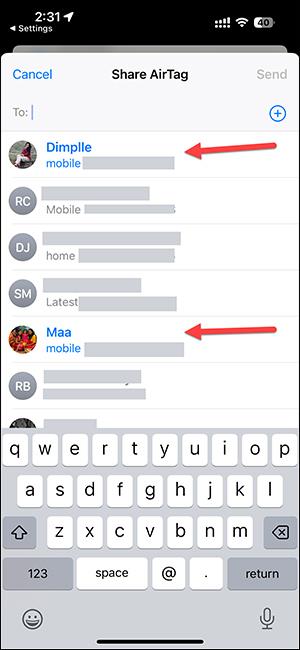
Nu i den delte AirTag-administrationsgrænseflade vil du se de personer, du har delt med.
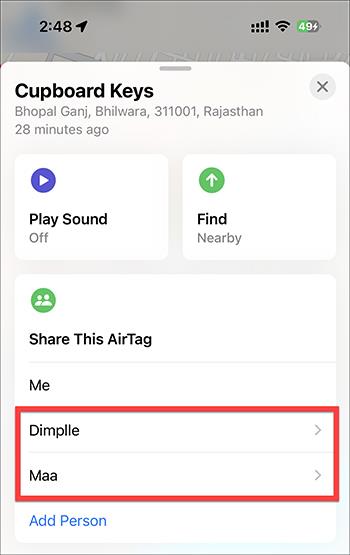
Trin 5:
For at stoppe med at dele AirTag på iPhone skal du blot klikke på navnet på den person, du vil stoppe, og vælge Fjern på den viste liste.

Sound Check er en lille, men ret nyttig funktion på iPhone-telefoner.
Fotos-appen på iPhone har en hukommelsesfunktion, der opretter samlinger af fotos og videoer med musik som en film.
Apple Music har vokset sig usædvanligt stor siden den første gang blev lanceret i 2015. Til dato er det verdens næststørste betalte musikstreamingplatform efter Spotify. Ud over musikalbum er Apple Music også hjemsted for tusindvis af musikvideoer, døgnåbne radiostationer og mange andre tjenester.
Hvis du vil have baggrundsmusik i dine videoer, eller mere specifikt, optage sangen, der afspilles som videoens baggrundsmusik, er der en ekstrem nem løsning.
Selvom iPhone indeholder en indbygget Weather-app, giver den nogle gange ikke nok detaljerede data. Hvis du vil tilføje noget, er der masser af muligheder i App Store.
Ud over at dele billeder fra album, kan brugere tilføje fotos til delte album på iPhone. Du kan automatisk tilføje billeder til delte album uden at skulle arbejde fra albummet igen.
Der er to hurtigere og enklere måder at konfigurere en nedtælling/timer på din Apple-enhed.
App Store indeholder tusindvis af fantastiske apps, du ikke har prøvet endnu. Almindelige søgetermer er muligvis ikke nyttige, hvis du vil opdage unikke apps, og det er ikke sjovt at gå i gang med endeløs scrolling med tilfældige søgeord.
Blur Video er et program, der slører scener eller ethvert indhold, du ønsker på din telefon, for at hjælpe os med at få det billede, vi kan lide.
Denne artikel vil guide dig, hvordan du installerer Google Chrome som standardbrowser på iOS 14.









